WordPress 用の最も簡単なファイルマネージャー
最も簡単なファイル マネージャー WordPress ソリューションは、よく整理されたファイル リポジトリを用意することです。これは、請求書、サービス文書、デジタル製品など、ダウンロードを提供する必要がある Web サイトにとって不可欠です。
ただし、ファイル リポジトリの管理は困難な場合があり、ダウンロードを容易にするために複雑な構成が必要になる場合があります。また、標準メディアとダウンロード可能なファイルが混在してメディア ライブラリが乱雑になる可能性もあります。幸いなことに、 WP File Downloadこれに対する効率的なソリューションを提供します。
WP File Download追加したいカテゴリにファイルをドロップするだけでダウンロード可能なファイルを簡単に作成できるオプションが多数あります。ファイルの挿入は、ショートコード、またはすべての主要なページ ビルダーで利用可能な複数の専用ブロックの 1 つを使用するのと同じくらい簡単です。
この投稿では、WP ファイル マネージャー インターフェイスでの作業がいかに簡単かを説明します。
目次
クライアント Web サイト向けの強力なファイル管理ソリューションをお探しですか?
WP File Downloadが答えです。 ファイル カテゴリ、アクセス制限、直感的な UI などの高度な機能を備えています。
一流のファイル整理でクライアントを感動させましょう!
WordPressでダウンロード可能なファイルを作成する方法を学ぶ
それでは、ダウンロード可能なファイルを作成するのがいかに簡単かを見てみましょう。まず、このチュートリアルで使用するプラグインであるWP WP File Download
インストールしたら、整理するためにカテゴリを作成しましょう。「ファイルの簡単ダウンロード」と呼びます。このためには、 WP File Download > WP File Download、 「+カテゴリの追加」。
新しいカテゴリ名を入力して入力し、[作成]をクリックできるボックスが開きます。
そして完了!カテゴリが作成され、左側のパネルに表示されます。
新しいカテゴリを作成し、それを親カテゴリの少し右側に配置することで、サブカテゴリを簡単に作成できます。
カテゴリを作成したので、投稿またはページに挿入できるようにファイルの追加を開始しましょう。ファイルを追加するには、フォルダーからファイルをドラッグしてカテゴリにドロップするだけです。
アップロードプロセスでファイルをロードするポップアップが表示されます。これで、カテゴリ内のファイルを挿入する準備が整います;)
カテゴリとファイルに対して設定できることは複数ありますが、最初に、Gutenberg エディターを使用して投稿/ページにカテゴリを挿入する方法を見ていきます。このためには、ページ/投稿に移動して+WP File Downloadと入力すると、ファイルの挿入に使用できるブロックが表示されます。ここでは、 WP File Downloadカテゴリ」ブロックを使用します。
これにより、カテゴリ名の入力を開始して選択できる検索ボックスが挿入されます。
クリックするとカテゴリが挿入され、公開するだけで済みます。カテゴリを作成し、ファイルを追加して、最後にカテゴリを公開するのと同じくらい簡単です。
WordPressウェブサイトからダウンロード可能なファイルを管理する
コンテンツにカテゴリを挿入する方法がわかったので、 WP File Download ダッシュボードからファイルを直接管理するのがいかに簡単かを見てみましょう。
まず、 WP File Download > WP File Download、管理したいカテゴリをクリックします。この場合、このチュートリアル用に作成したカテゴリを管理します。ファイルは簡単にダウンロードできます。このセクションを分割しましょう。投稿は 2 つに分かれており、最初の部分ではファイルの管理、2 番目の部分ではカテゴリの管理が行われます。
ファイルの管理
WP File Download では、前に説明したようにカテゴリを挿入することしかできないと考えていた場合、カテゴリとファイルをコンテンツに適合させることができるツールが非常にたくさんあるため、これですべてができるわけではありません。仕事。
WP File Download ダッシュボードからは、基本的に、PCにあるものと同じファイルマネージャーがあります。たとえば、ファイルをコピー、貼り付け、管理者から直接ダウンロード、削除するオプションがあります。それらを非公開に設定します。
これとは別に、この素晴らしいプラグインが提供する多くのオプションを使用してファイル自体を編集することもできます。ファイルオプションを表示するには、管理するファイルに移動し、右クリックして、[編集]をクリックします。ファイル。
セクションが開き、ファイルで使用可能なすべてのオプションが表示されます。多くのオプションが表示されます。これらの間には、 [パスワード保護] 、 [説明] 、 [ヒット] 、 [カスタム アイコン] 、および[ファイルの更新]。
ご覧のとおり、このセクションには、タイトルや説明などの最も一般的なものから、有効期限の設定、新しいバージョンへの更新などのより複雑なものまで、ファイルに追加するすべてのオプションが含まれています。 マルチカテゴリを使用して同じファイルを複数のカテゴリに追加します。
必要に応じて、すべてのカテゴリとサブカテゴリを選択できます。
これは、たとえば、すべての PDF を作成者ごとに、または PDF を整理するために単一のカテゴリに保持したいが、別のカテゴリを使用して前面に挿入したい場合に非常に便利です。たとえば、 bundleを作成できます。 :)
カテゴリの管理
WP File Download ダッシュボードから、右クリックしてカテゴリを管理するオプションを見つけることもできます。次のオプションがあります。
- 名前の変更:カテゴリ名を変更します。
- カテゴリの重複:現在のカテゴリの正確なコピーが作成されます(設定も含まれます)。
- 更新:サーバーファイルなどに接続している場合。
- 削除:ファイルが含まれているカテゴリを削除します。
- ショートコードをコピーする:投稿に簡単に移動してショートコードを貼り付けることができます。
- 色の変更:カテゴリの色を変更して、簡単に区別できるようにすることができます。
- カテゴリの編集:このオプションを使用すると、カテゴリ設定を変更できます( [ファイルの編集]オプションなど)。
このセクションから、カテゴリ設定を変更できます。カテゴリに説明を追加したり、カテゴリの名前をここから直接変更したり、ここで説明するその他の多くのオプションが表示されます。
最初の列には、次のような主な設定があります。
- テーマ: 手持ちのテーマから選択できます。デフォルトでは 4 つのテーマがあります。
- 可視性: このオプションを使用すると、カテゴリを一般公開または特定のユーザー ロールのみが利用できるように設定できます。
- パスワード保護: これは、カテゴリを非公開に設定するために使用できる別のオプションです。特定のユーザー ロールが利用できるのではなく、パスワードを持っているユーザーが利用できるようになります。
- 順序: このオプションを使用すると、ファイルのデフォルトの順序を設定できます。タイトル、タイプ、説明、ファイル サイズ、追加日、変更日、バージョン、ヒット数から選択できます。
- 注文方向: 注文の方向を定義します。昇順と降順を選択できます。
- マージン: このオプションを使用すると、フロントエンドのカテゴリの各側のマージンを定義できます。
- 表示または非表示: このセクションでは、カテゴリのタイトル、サブカテゴリ、ブレッドカンブ、フォルダー ツリー、およびアップロード フォームを非表示にするか表示するかを選択できます。
これはカテゴリ オプションの最初の部分になります。次に、カテゴリを設定するための 2 つの列とその他のオプションを含む別のセクションがあります。
このセクションの最初の列には、基本的なファイル レイアウト オプションがあります。
- 非表示または表示:この最初の部分では、ファイルのさまざまな側面(タイトル、説明、ファイルサイズ、バージョン、ヒット、ダウンロードリンク、追加日、変更日)を表示または非表示にできます。
- タイトルの切り抜き:デフォルトの文字数を定義して、その文字数の後にタイトルを切り取ります。
- 背景ダウンロードリンク: 「ダウンロード」ボタンの背景の色です。
- 色ダウンロードリンク:ダウンロードボタンのテキストの色。
これらは、このセクションの最初の列のオプションですが、2番目の列には、カテゴリの設定が完了した後に投稿またはページに挿入する場合に備えて、コピーできるショートコードがあります。
これで、管理用のファイルとカテゴリのオプションが完成します WP File Downloadからカテゴリダッシュボードですべてを直接実行するのと同じくらい簡単で、カテゴリをコンテンツに合わせるためのすべてのオプションがあります:)
すべてのウェブマスターに呼びかけます!
WP File Downloadを使用してクライアントの Web サイトを強化します。 安全でカスタマイズ可能なファイル リポジトリを作成し、クライアントがファイルに簡単にアクセスして管理できるようにします。
今すぐ Web デザイン サービスをアップグレードしてください。
今すぐ WordPress のファイル管理を簡素化しましょう!
WordPress 用の最も簡単なファイル マネージャーを探している場合、 WP File Download実用的で効率的なファイル管理ソリューションです。直感的なインターフェイスと、サーバー ストレージを節約するための Dropbox、 OneDrive 、 Google Drive備えています。そうじゃない?それで、何を待っていますか?登録してメンバーシップを取得しましょう! :)
ブログを購読すると、サイトに新しい更新があったときに電子メールが送信されるので、見逃すことはありません。

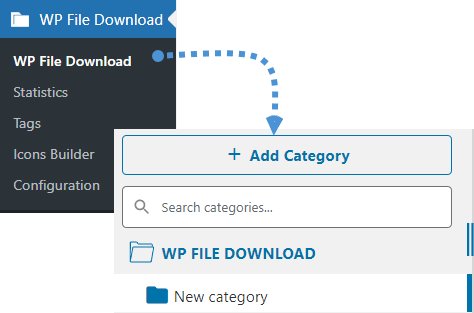
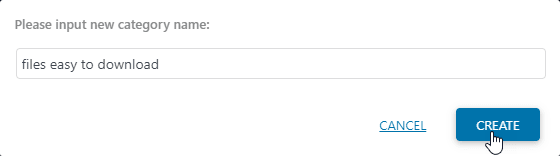
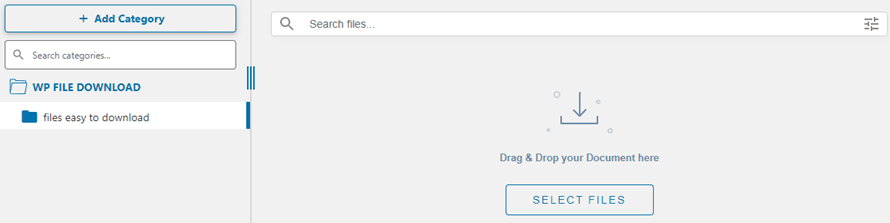
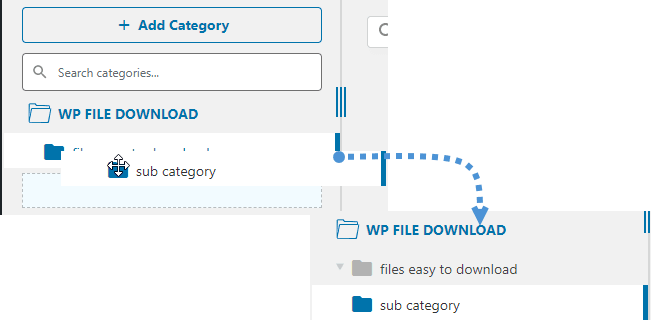
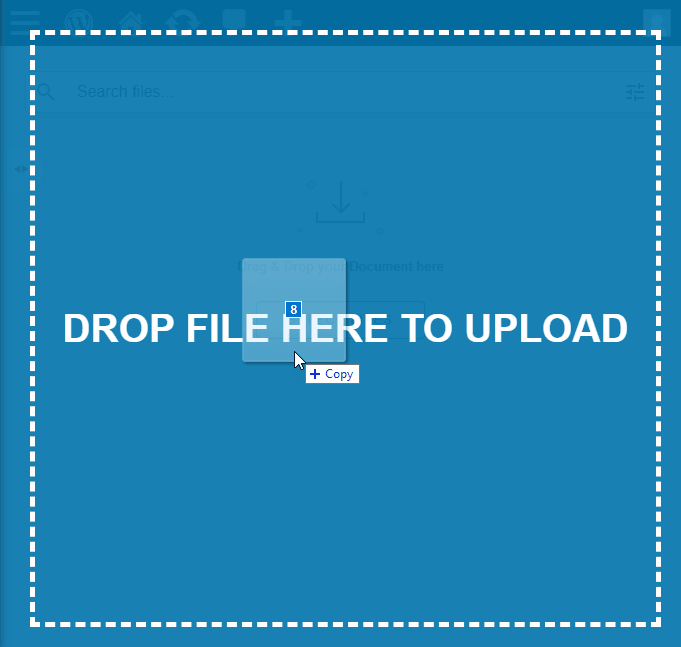
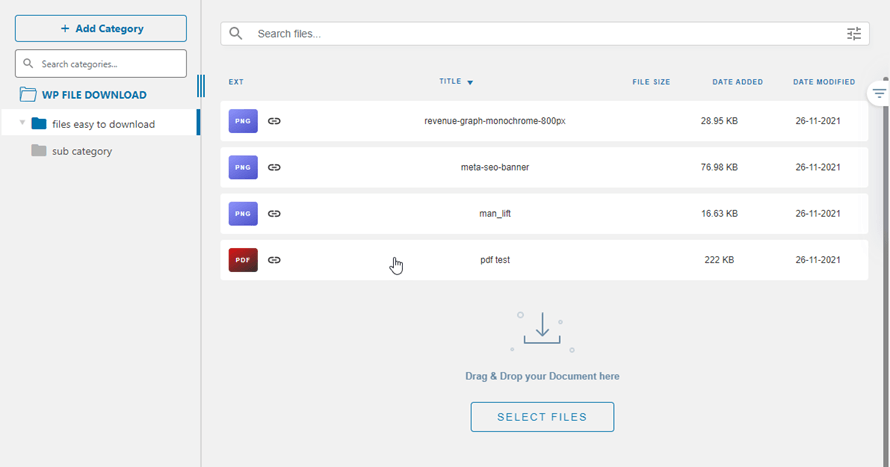
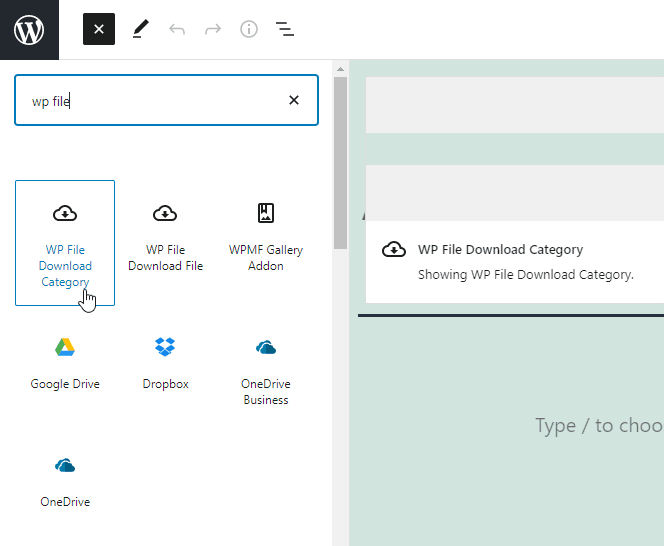
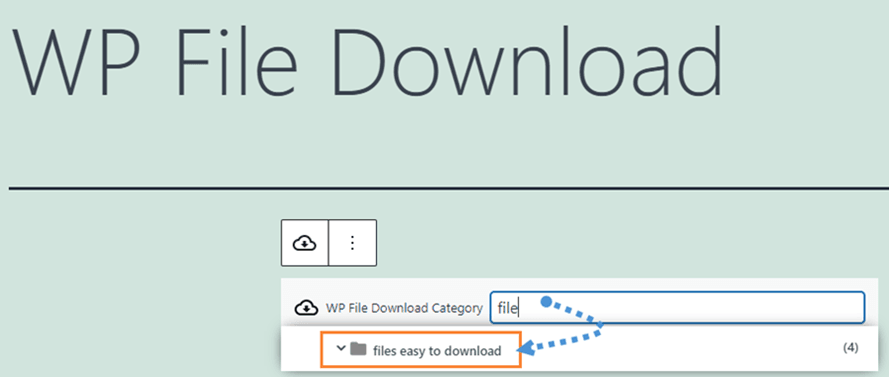
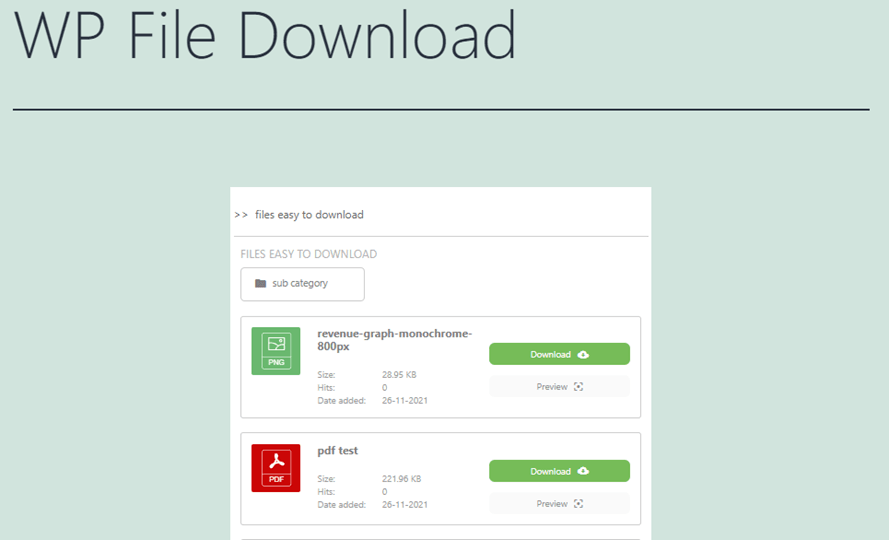
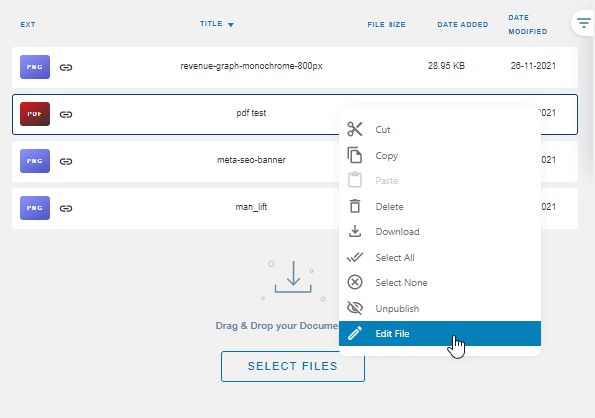
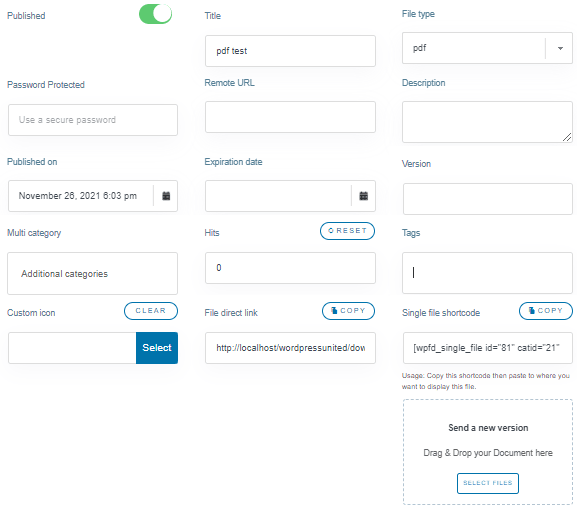
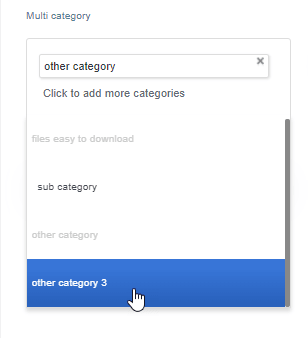
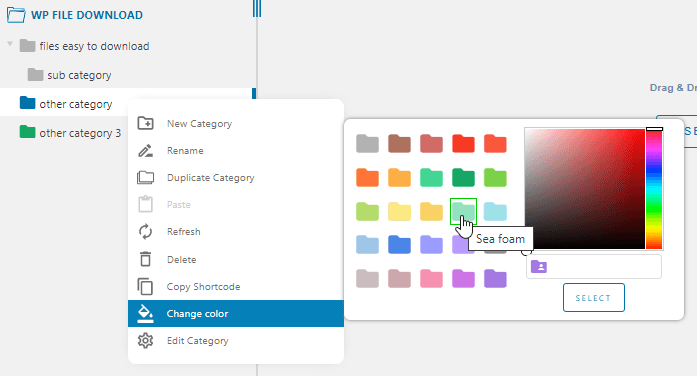
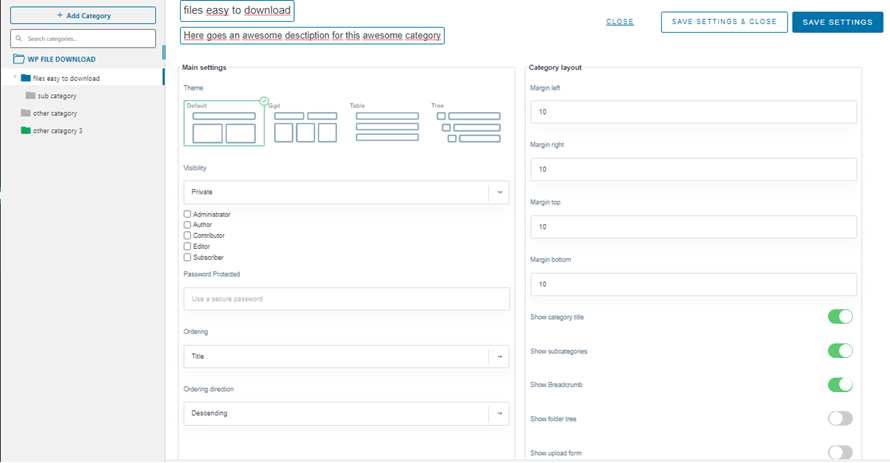




コメント